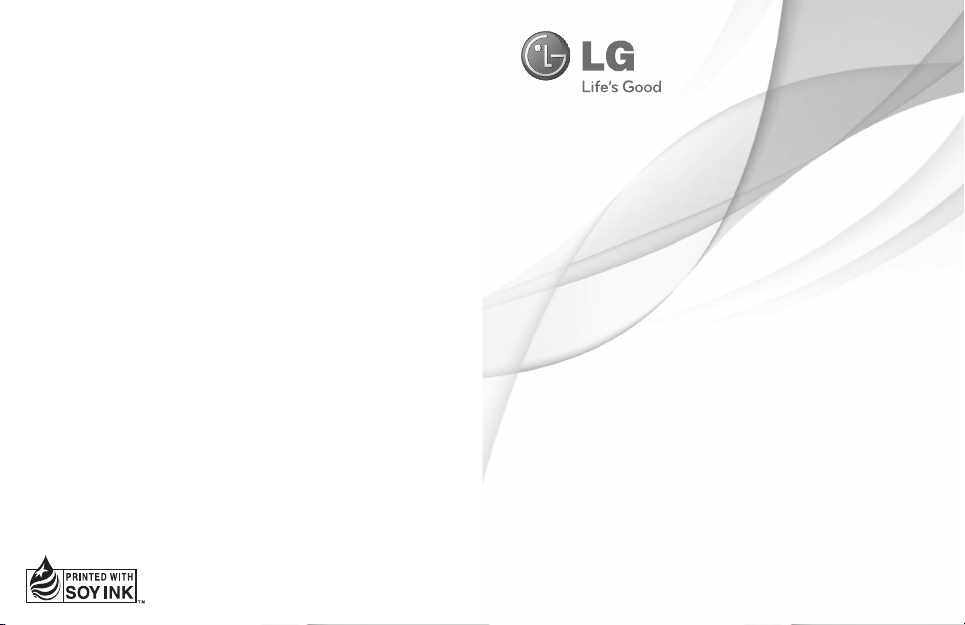
Guía del usuario
LG-T320g
E SPAÑ OL
P/NO : MFL67020401 (1.0)
WR
www.lg.com
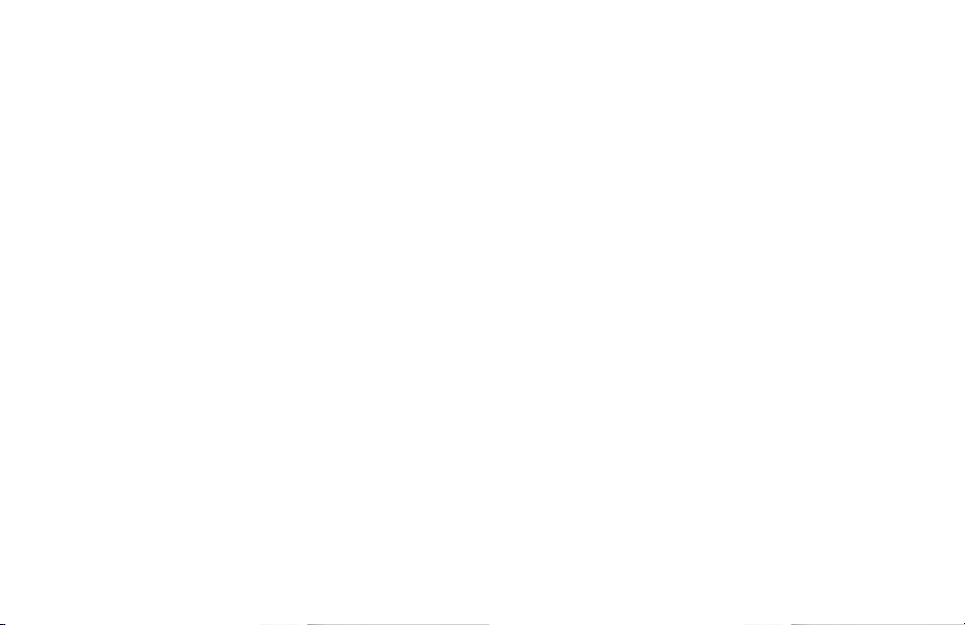
Bluetooth QD ID B016856

LG-T320g GUÍA DEL USUARIOGUÍA DEL USUARIO
- Español
Parte del contenido de esta guía puede diferir de su teléfono
dependiendo del software del teléfono o de su proveedor de
servicio.
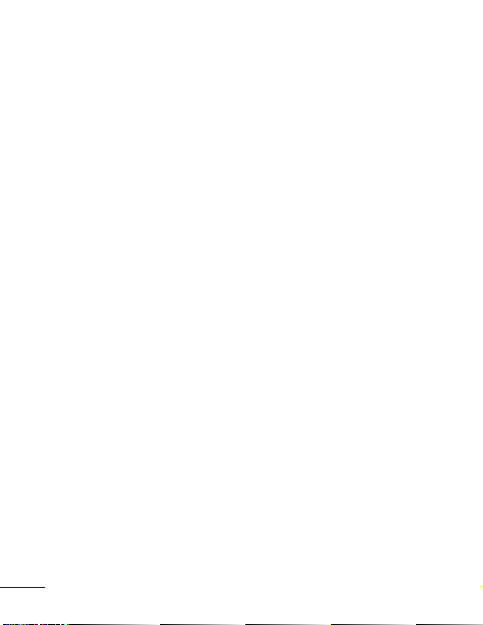
Felicitaciones por la adquisición del teléfono
móvil LG-T320g. Este modelo cuenta con un
diseño innovador y compacto, compatible con
la tecnología de comunicación digital móvil más
avanzada.
2
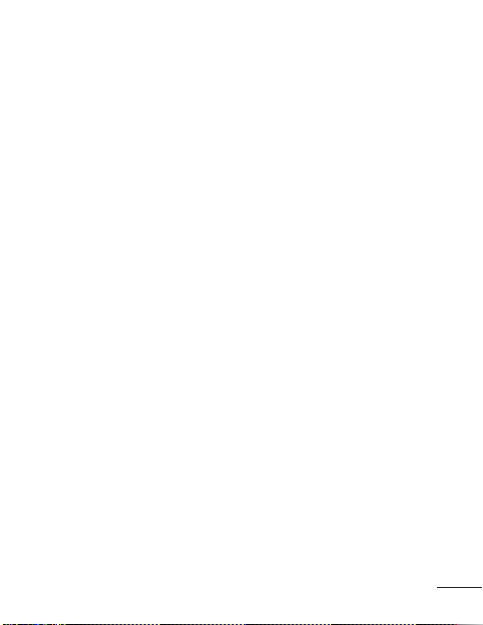
Contenido
Para conocer su teléfono ......5
Instalación de la tarjeta SIM y
de la batería ..........................7
La Tarjeta SIM .....................7
Uso de la pantalla táctil ........ 9
Sugerencias sobre la pantalla
táctil ....................................9
Controlar la pantalla táctil ..... 9
La pantalla principal ........... 11
La pantalla de menú ...........12
Llamadas ............................ 13
Hacer una llamada .............13
Hacer una llamada desde los
contactos ..........................13
Contactos ............................14
Buscar un contacto ............ 14
Agregar un nuevo contacto .14
Configuración de los
contactos ..........................14
Mensajería ..........................15
Enviar un mensaje..............15
Ingreso de texto ................. 16
Reconocimiento de escritura a
mano ................................16
Cambiar la configuración de
SMS .................................16
Cambiar la configuración de
MMS .................................17
Cambiar otras opciones de
configuración .....................18
Configurar el correo elec-
trónico ...............................19
Recuperar correos
electrónicos .......................20
Servicios de redes sociales
(SNS).................................20
Facebook .........................21
Cámara ...............................21
Tomar una foto rápida ........21
Después de tomar una foto .22
Opciones de configuración
avanzada ........................... 22
Cámara de video ................. 24
Grabar un video rápido ....... 24
Después de grabar un video
Opciones de configuración
avanzada ........................... 25
Música ................................ 26
Transferir música al
teléfono ............................. 27
Administrar archivos...........27
.. 24
3
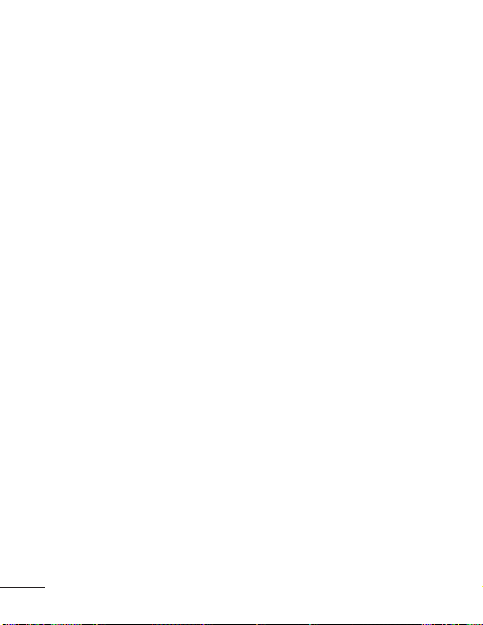
Contenido
Radio FM .............................28
Buscar emisoras ................ 28
Configuraciones de la radio 28
Juegos y Aplicaciones ........ 29
Utilidades ............................ 29
Agregar un evento al
calendario .........................29
Configurar una alarma ........30
Grabador de voz .................30
Usar la calculadora.............30
Convertidor de unidades ..... 30
Usar el buscador de fechas 31
Agregar un elemento a la
lista de tareas ....................31
Agregar una nota ............... 31
Usar el cronómetro .............32
Agregar una ciudad al
Horario mundial .................32
Navegador ..........................32
Acceder al navegador .........32
Config. del navegador .......33
Bluetooth ............................33
Enviar y recibir archivos
mediante Bluetooth ............ 33
Para recibir un archivo .......34
4
Vincular el teléfono a otro
dispositivo Bluetooth ..........34
Configuración de Bluetooth . 35
Ajustes personales .............35
Personalizar sus perfiles ..... 35
Cambiar la configuración de la
pantalla .............................36
Cambiar la configuración del
teléfono ............................. 37
Cambiar la configuración de
llamadas ...........................37
Cambiar la configuración
táctil ..................................40
Cambiar la configuración de
conectividad ......................40
Accesorios .......................... 42
Indicaciones de seguridad ..43
Glosario ...............................64
Certificado de Garantía ....... 67
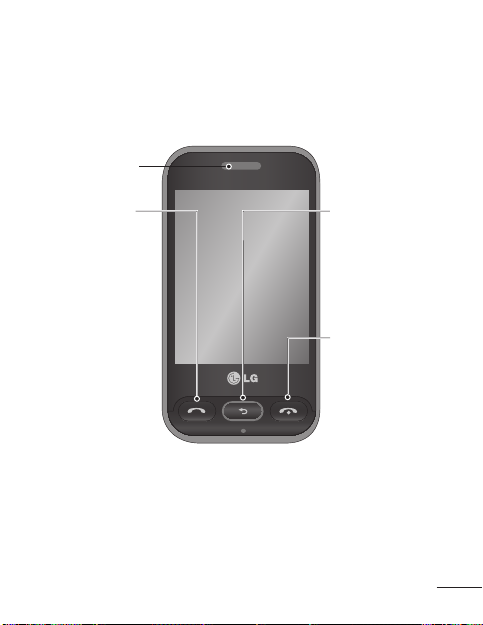
Para conocer su teléfono
Auricular
Tecla Llamar/
Contestar/Enviar
Marca un número
de teléfono y
responde las
llamadas recibidas.
Tecla Volver
Permite volver a la
pantalla anterior.
Tecla Finalizar
Finaliza o rechaza
una llamada. Vuelve
a la pantalla de
inicio cuando se
usa en menú.
5
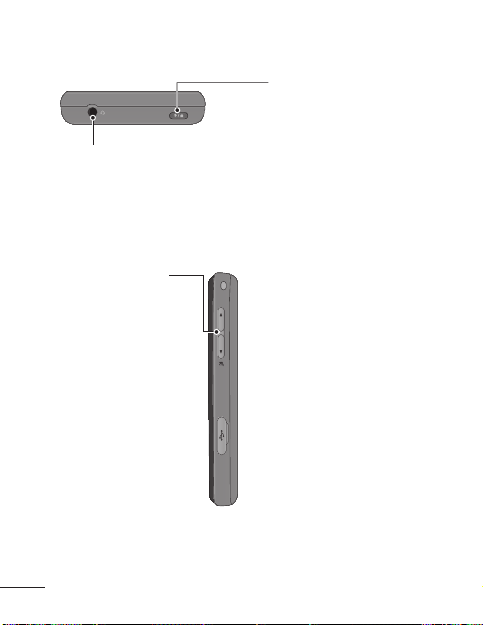
Para conocer su teléfono
Conector de auricular
estéreo o de manos libres
Teclas de volumen
• Cuando se encuentra
en la pantalla
principal: permiten
ajustar el volumen del
tono de timbre y el tono
de alerta táctil.
• Durante una llamada:
permiten ajustar el
volumen del auricular.
• Tecla para bajar el
volumen: manténgala
presionada para activar
o desactivar el modo
Silencioso.
6
Tecla de encender/
bloqueo
• Presiónela brevemente
para encender/apagar la
pantalla.
• Presiónela durante
unos segundos para
encender/apagar el
teléfono.
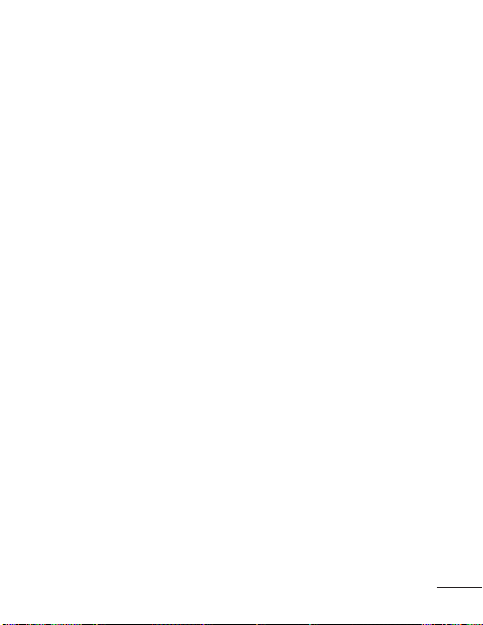
Instalación de la tarjeta SIM y de la batería
La Tarjeta SIM
Cuando se suscribe a una red
celular, se le suministra una
tarjeta SIM que se inserta en el
teléfono y que tiene cargados
los detalles de suscripción,
por ejemplo, el PIN, servicios
opcionales disponibles y
muchos otros detalles.
Importante:
La tarjeta SIM que se inserta
en el teléfono y sus contactos
pueden dañarse con facilidad
si la tarjeta se raya o se dobla.
Sea cuidadoso al manipularla,
insertarla o extraerla. Mantenga
las tarjetas SIM fuera del
alcance de niños.
7

Instalación de la tarjeta SIM y de la batería
Apague el dispositivo y
desconecte el cargador antes
de extraer la batería.
Instalación de la tarjeta SIM y
de la batería
1 2 3
4 5 6
8
1 Extraiga la tapa de la
batería.
2 Retire la batería.
3 Instale la tarjeta SIM.
4 Inserte la batería.
5 Vuelva a colocar la tapa.
6 Cargue la batería.
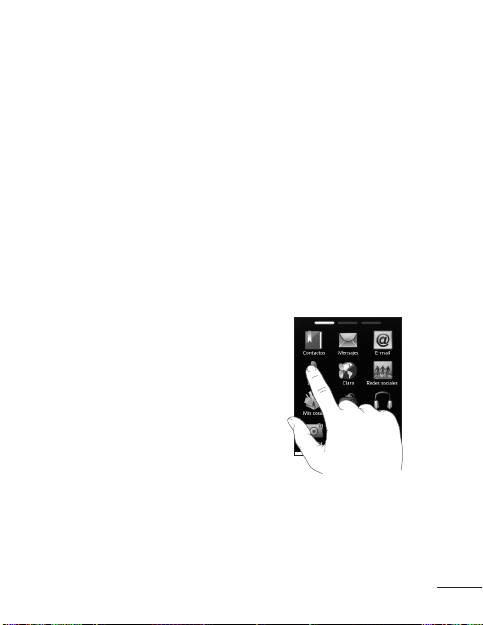
Uso de la pantalla táctil
Sugerencias sobre la
pantalla táctil
• Para seleccionar un
elemento, toque el centro del
icono.
• No presione demasiado
fuerte. La pantalla táctil es
tan sensible que detecta los
toques delicados y precisos.
• Utilice la punta del dedo para
tocar la opción que desee.
Tenga cuidado de no tocar
otras opciones.
• Cuando el teléfono LG-T320g
no esté en uso, volverá a la
pantalla de bloqueo.
Controlar la pantalla
táctil
Los controles de la pantalla
táctil del teléfono LG-T320g
cambian dinámicamente según
la tarea que esté realizando.
Abrir aplicaciones
Para abrir cualquier aplicación,
simplemente toque el icono de
la aplicación.
9
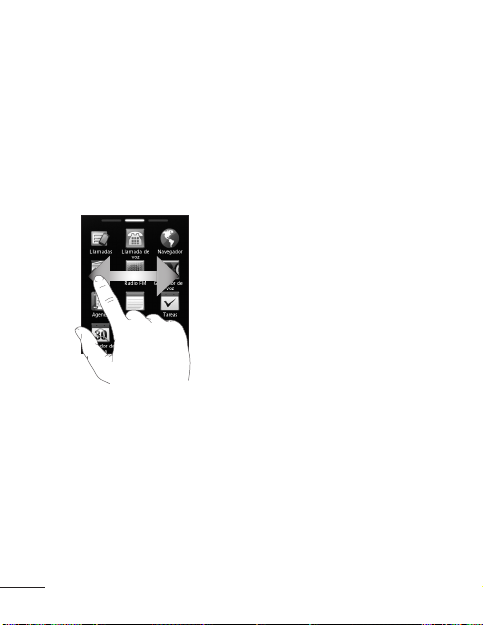
Uso de la pantalla táctil
Desplazarse
Arrastre de lado a lado para
desplazarse. En algunas
pantallas, como la lista del
historial de llamadas, también
puede desplazarse hacia arriba
o abajo.
10
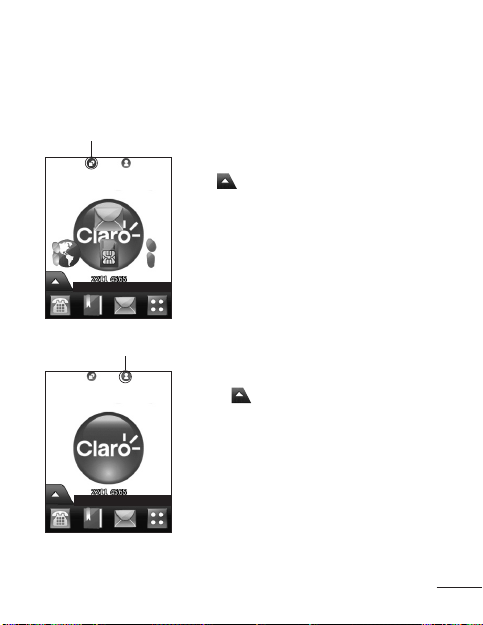
La pantalla principal
Puede arrastrar y hacer clic en lo que desee al instante, en todos
los tipos de pantallas de inicio.
Activa
Pantalla principal de widgets: al
tocar en la parte inferior izquierda
de la pantalla, aparece el panel de
widgets móviles. Al registrar un widget
arrastrándolo, el widget se crea en el lugar
donde se lo colocó.
Activa
Pantalla principal de marcación rápida:
al tocar , aparece la lista de marcación
rápida. Arrastre los contactos deseados
hacia la pantalla. Puede llamar, enviar un
mensaje o editar el contacto directamente
en esta pantalla principal.
11
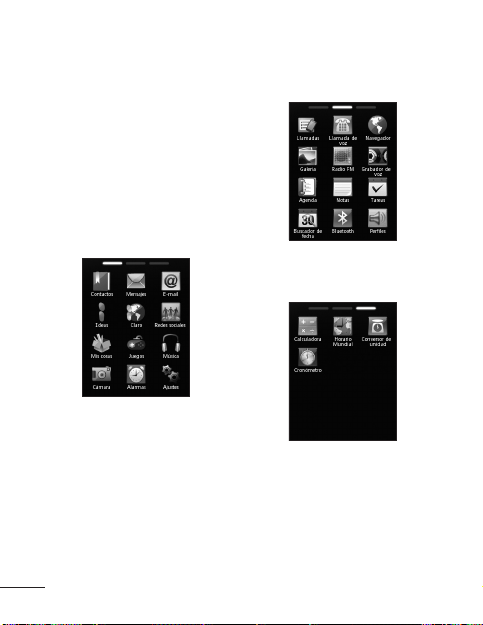
La pantalla de menú
Puede arrastrar hacia los
costados para desplazar lo que
necesita en todas las pantallas
de menú. Para intercambiar
entre pantallas de menú,
simplemente pase el dedo
rápidamente por la pantalla de
izquierda a derecha o viceversa.
1 Pantalla I
12
2 Pantalla II
3 Pantalla III
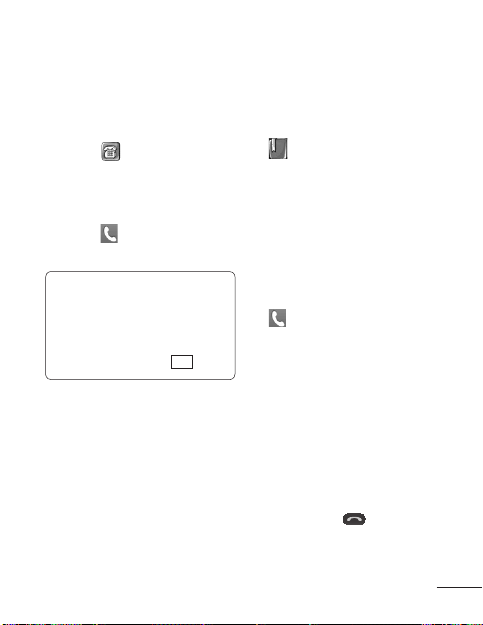
Llamadas
Hacer una llamada
1 Toque para abrir el
teclado.
2 Ingrese el número mediante
el teclado.
3 Toque para iniciar la
llamada.
SUGERENCIA: para
ingresar el símbolo “+”
al realizar una llamada
internacional, mantenga
presionada la tecla
Presione la Tecla de
encender/bloqueo para
bloquear la pantalla táctil, así
evita realizar llamadas por error.
+
0
.
Hacer una llamada
desde los contactos
1 En la pantalla principal, toque
para abrir la lista de sus
contactos.
2 Toque el cuadro Buscar
en la parte superior de la
pantalla y utilice el teclado
para insertar las primeras
letras del contacto que desea
llamar.
3 En la lista filtrada, toque
que se encuentra junto
al contacto que desea
llamar. Se usará el número
predeterminado si hay más
de un número para ese
contacto.
4 O bien, toque el nombre
del contacto y seleccione el
número que desea utilizar
si existe más de un número
para ese contacto. También
puede tocar para
iniciar la llamada al número
predeterminado.
13
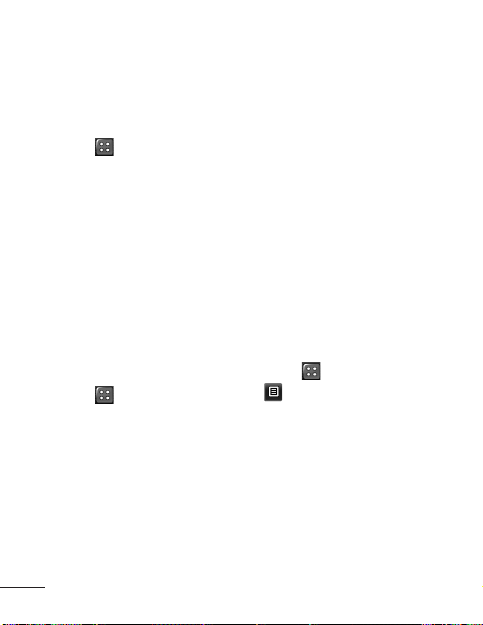
Contactos
Buscar un contacto
1 Toque > Contactos.
2 Toque Buscar.
3 Inserte la primera letra del
nombre del contacto para
que el menú vaya a esa área
alfabética de la lista.
4 Verá una lista de contactos
que salte a ese grupo
alfabético de la lista.
Agregar un nuevo
contacto
1 Toque > Contactos >
Agregar.
2 Elija si desea guardar el
contacto en la Memoria
interna o en la tarjeta SIM.
3 Ingrese nombre y apellido.
4 Puede escribir hasta cinco
números distintos por
contacto.
14
5 Agregue una dirección
de correo electrónico.
Puede ingresar hasta dos
direcciones de e-mail
diferentes por contacto.
6 Asigne el contacto a uno o
más grupos.
7 Toque Listo para guardar el
contacto.
Configuración de los
contactos
Puede adaptar la configuración
de los contactos para que
funcionen a su gusto.
1 Toque > Contactos >
> Configuraciones.
• Mostrar nombre: elija si
desea mostrar primero el
nombre o el apellido de un
contacto.
• Copiar: copie los contactos
de la tarjeta SIM al teléfono
o viceversa. Es posible
copiarlos uno por uno o
todos a la vez.
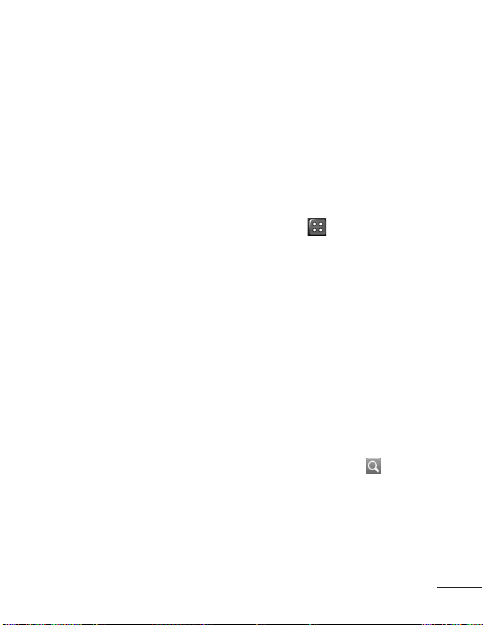
• Mover: es similar a la
función Copiar, salvo que
el contacto se guarda sólo
en la nueva ubicación. Por
lo tanto, cuando se mueve
un contacto de la tarjeta
SIM a la memoria interna,
se borra ese contacto de la
memoria SIM.
• Enviar todos los
contactos vía Bluetooth:
envía todos los contactos
a otro teléfono mediante
Bluetooth.
• Copia de seguridad de
los contactos/Restaurar
contactos: guarda los
datos de los contactos
en otra ubicación de
almacenamiento o los
restaura.
• Borrar todos los
contactos: borra todos los
contactos. Toque Sí si está
seguro de que desea borrar
todos los contactos.
Mensajería
El teléfono LG-T320g combina
los mensajes SMS y MMS en
un solo menú intuitivo y fácil
de usar.
Enviar un mensaje
1 Toque > Mensajes
> Escribir mensaje para
comenzar a redactar un
nuevo mensaje.
2 Toque Insertar para agregar
una imagen, un video, un
sonido, una plantilla, entre
otros.
3 Toque Para : en la parte
superior de la pantalla para
ingresar los destinatarios.
A continuación, ingrese el
número o toque para
seleccionar un contacto.
Se pueden agregar incluso
varios contactos.
15

4 Toque Enviar cuando haya
terminado.
ADVERTENCIA: Si
se agrega una imagen,
un video o un sonido a
un SMS, se convertirá de
manera automática en
un mensaje MMS y se
le cobrarán los cargos
correspondientes.
Ingreso de texto
Para elegir el método de
entrada que desea, toque
para activar el modo T9. Este
icono aparece únicamente al
elegir Teclado vertical como
método de entrada.
Toque para cambiar entre
entrada de números, símbolos
y texto.
Use la tecla para cambiar
entre mayúsculas y minúsculas.
16
Reconocimiento de
escritura a mano
En el modo Escritura manual,
simplemente debe escribir
sobre la pantalla y el teléfono
LG-T320g convertirá su
escritura en un mensaje.
Cambiar la
configuración de SMS
1 Toque > Mensajes
> desplácese hasta
Configuraciones.
2 Seleccione SMS y podrá
acceder a las siguientes
opciones:
Centro de SMS: especifique
los detalles del centro de
mensajes.
Informe de entrega: desplace
el interruptor hacia la izquierda
para activar esta función y
recibir una confirmación de que
se entregaron sus mensajes.
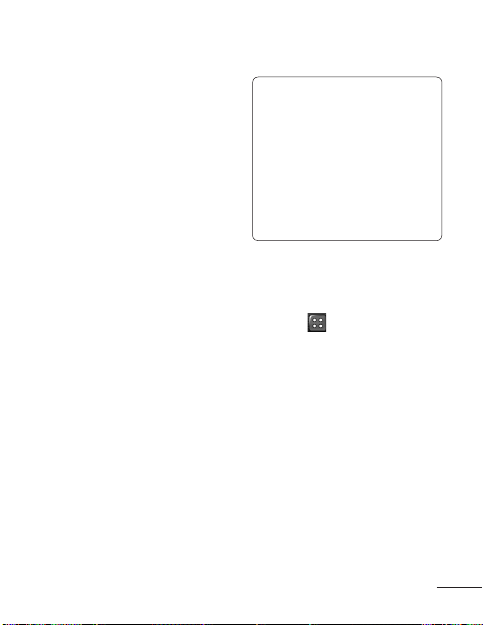
Período de validez: determine
cuánto tiempo los mensajes
permanecerán almacenados en
el centro de mensajes.
Tipos de mensajes: permite
convertir el mensaje en Texto,
Voz, Fax, X.400 o E-mail.
Codificación de caracteres:
elija cómo desea que se
codifiquen los caracteres. La
elección afecta el tamaño del
mensaje y, por lo tanto, los
cargos por transferencia de
datos.
Enviar texto largo como: elija
si desea enviar los mensajes
largos como Varios SMS o
como un MMS.
*Atención: según la
región o el operador de
la SIM, es posible que el
usuario no pueda usar el
correo electrónico de envío
automático y acceder al
servicio WAP (o MMS) en
forma simultánea.
Cambiar la
configuración de MMS
1 Toque > Mensajes
> desplácese hasta
Configuraciones.
2 Seleccione MMS y podrá
acceder a las siguientes
opciones:
Modo de recuperación:
elija entre Red doméstica o
Red en roaming. Si después
selecciona Manual, solo
recibirá notificaciones de los
mensajes MMS y podrá decidir
descargarlos en su totalidad.
17
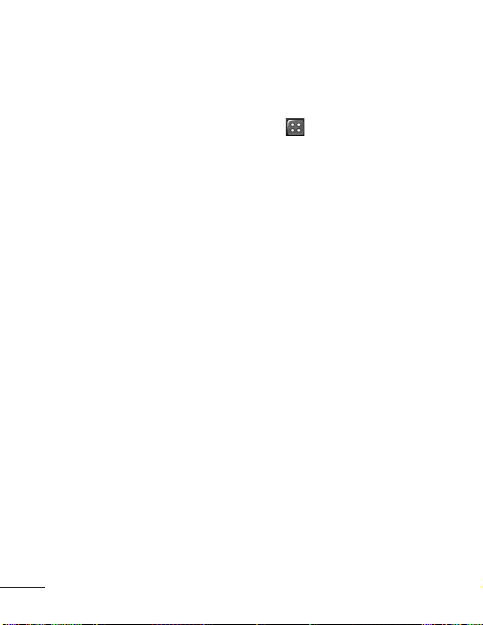
Informe de entrega: elija si
desea permitir y/o solicitar un
informe de entrega.
Informe de lectura: elija si
desea permitir y/o solicitar un
informe de lectura.
Prioridad: elija el nivel de
prioridad de los mensajes MMS.
Período de validez: permite
elegir el tiempo que el mensaje
puede permanecer almacenado
en el centro de mensajes.
Duración de la diapositiva:
elija cuánto tiempo estarán en
pantalla las diapositivas.
Adjunto no compatible:
elija si desea restringir o no los
adjuntos no admitidos.
Tiempo de entrega: determine
cuánto tiempo se debe esperar
antes de que se envíe el
mensaje.
Centro MMS: elija uno de la
lista o agregue un nuevo centro
de mensajes.
18
Cambiar otras opciones
de configuración
Toque > Mensajes
> desplácese hasta
Configuraciones y podrá
acceder a las siguientes
opciones:
Buzón de voz: consulte su
operador de red para obtener
más información acerca de los
servicios que ofrece.
Mensaje de servicio: los
mensajes del servicio de
información son mensajes de
texto que envía la red a los
usuarios de teléfonos GSM.
Proporcionan información
general sobre, por ejemplo, la
previsión del tiempo, el tráfico,
los taxis, las farmacias y la
bolsa. Cada tipo de información
va asociado a un número
que puede proporcionarle el
proveedor de servicios. Cuando
reciba un mensaje del servicio
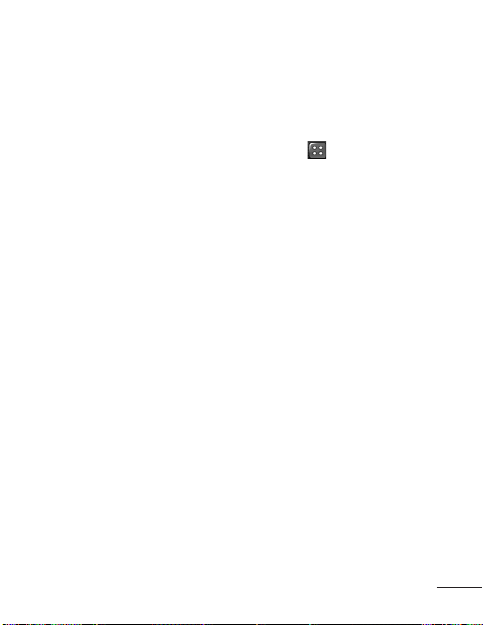
de información, se le indicará
en la pantalla principal. Decida
si permite recibir o bloquear los
mensajes de servicio. También
puede crear listas de remitentes
confiables y no confiables en
la opción Servicio de seguridad
para definir la seguridad de sus
mensajes.
Contador de mensajes:
establezca un período para
contar los mensajes.
Guardar mensaje enviado:
permite elegir si los mensajes
de texto se deben guardar al
enviarse.
Servicio información:
seleccione el estado de
recepción, el idioma y otros
ajustes.
Firma: active esta función
y cree una firma para sus
mensajes.
Configurar el correo
electrónico
Para agregar una nueva cuenta:
1 Toque > toque E-mail >
confirme la configuración de
e-mail tocando Sí.
2 Ingrese las siguientes
informaciones:
Dirección de e-mail: indique
la dirección de e-mail de la
cuenta.
Contraseña: ingrese la
contraseña de la cuenta. Toque
Siguiente.
Tipo buzón de e-mail:
seleccione el tipo de buzón:
POP3 o IMAP4.
Serv. entr. de e-mail: ingrese
la dirección del servidor de
entrada.
Serv. salida de e-mail: ingrese
la dirección del servidor de
correo de salida.
19

Autenticación SMTP: active
la autenticación SMTP si el
servidor le pide. Consulte su
proveedor de servicios.
Recuperar correos
electrónicos
Es posible revisar
automáticamente si tiene
mensajes nuevos en la cuenta
de correo electrónico. Para
verificar en forma manual:
1 Toque > toque E-mail.
2 Toque la cuenta que desea
utilizar.
3 Toque Buzón de entrada >
Actualizar.
Servicios de redes
sociales (SNS)
El teléfono LG-T320g cuenta
con servicios de redes sociales
que le permiten disfrutar y
administrar su red social.
20
1 Toque > toque Redes
sociales > toque la red
social que desee usar.
NOTA: La función SNS es
una aplicación de grandes
volúmenes de datos. El uso
y la conexión a servicios
en línea pueden incurrir
en costos adicionales.
Compruebe los gastos de
transmisión de datos con el
proveedor de red.
OBSERVACION:
Facebook y Twitter son
aplicaciones java cargadas
previamente en el teléfono.

Facebook
Inicio: permite iniciar sesión
y ver las actualizaciones de
estado de sus amigos. Escriba
un comentario sobre el nuevo
estado o vea otros.
Perfil: puede tocar Muro >
¿En qué piensas? y escribir el
estado actual. Vea los detalles
de la información y cargue
fotos al tocar Fotografías >
Opciones > Cargar.
Amigos: busque amigos en
Facebook al seleccionar el área
de búsqueda.
Bandeja: puede ver la carpeta
recibidos/enviados y escribir un
mensaje SN.
Cámara
Tomar una foto rápida
1 Toque > Cámara.
2 Cuando la cámara haya
enfocado el objeto deseado,
toque en la parte
central derecha de la
pantalla para tomar una foto.
SUGERENCIA: Para pasar
al modo de cámara o al
modo de video, deslice
hacia arriba o abajo el icono
de cámara o video que
se encuentra en la parte
central derecha del visor.
21

Después de tomar una
foto
La foto capturada aparecerá en
la pantalla.
Están disponibles las opciones
siguientes dentro de la opción
:
Enviar: toque esta opción para
enviar la foto como un mensaje,
correo electrónico o mediante
Bluetooth.
Fijar como: toque esta opción
para establecer una imagen
de pantalla (fondo de pantalla
para la pantalla principal, fondo
de pantalla para la pantalla de
bloqueo, imagen de contactos,
imagen de llamada, imagen
al encender y/o apagar el
teléfono).
Renombrar: toque esta opción
para cambiar el nombre de
la foto.
22
Editar: toque esta opción para
editar la foto.
Toque para eliminar la
imagen.
Toque para volver al modo
de captura. La imagen actual se
guardará.
Toque esta opción para
mostrar una galería de fotos
guardadas.
Opciones de
configuración avanzada
En el visor, toque para
ver todas las opciones de
configuración avanzada.
Después de seleccionar la
opción, toque el botón OK.
Tamaño: permite cambiar el
tamaño de la foto para ahorrar
espacio en la memoria.

Balance de blanco:
permite elegir entre Auto,
Incandescente, Luz del día,
Fluorescente y Nublado.
Efectos de color: permite
elegir una tonalidad para la
nueva foto.
Disparo continuo: enfoque la
persona o el objeto en el visor
y presione el botón disparador
como si se tomara una foto
normal. La cámara tomará
una secuencia de fotos a gran
velocidad.
Temporizador autom.: esta
función permite establecer un
tiempo de espera después de
que se presiona el obturador.
Seleccione Apagado,
3 segundos, 5 segundos o
10 segundos. Esta función es
ideal si quiere formar parte de
una foto.
Modo nocturno: opción útil
para lugares oscuros.
Calidad de imagen: permite
elegir entre Super fina, Fina
y Normal. Cuanto mayor sea
la calidad de la foto, mayor
será la nitidez. Sin embargo,
esto aumentará el tamaño del
archivo, lo que significa que
podrá guardar menos fotos en
la memoria.
Seleccionar almacenam.: elija
si desea guardar las fotos en la
memoria del teléfono o en la
memoria externa.
Ocultar iconos: permite elegir
si desea ocultar manual o
automáticamente los iconos de
la configuración de la cámara.
Mostrar imagen capturada:
active esta opción para revisar
al instante la foto que tomó.
Sonido de disparo: seleccione
uno de los tres sonidos de
obturador.
23

Pantalla con cuadrícula: elija
entre Apagado, Cruz simple o
Cuadricula 3x3.
Restaurar config.: permite
restaurar todas las opciones de
configuración predeterminadas
de la cámara.
Cámara de video
Grabar un video rápido
Para pasar al modo de cámara
o al modo de video, deslice
hacia arriba o hacia abajo el
icono de cámara o video que
se encuentra en la parte central
derecha del visor.
1 Con el teléfono en posición
horizontal, apunte la lente
hacia lo que desea filmar.
2 Presione el punto rojo .
24
3 REC aparecerá en la
parte inferior del visor
parpadeando con un
temporizador debajo que
mostrará la duración del
video.
4 Para pausar el video, toque
y para reanudar la
grabación, seleccione .
5 Toque en la pantalla para
finalizar.
Después de grabar un
video
Aparecerá en la pantalla una
imagen fija que representa el
video filmado. El nombre del
video se muestra en la parte
inferior de la pantalla.
Toque esta opción para
reproducir el video.
Toque esta opción para
borrar el video que filmó.
Confirme la acción al tocar Sí.
Volverá a aparecer el visor.

Toque para volver al modo
de filmación. Se guardará el
video realizado.
Toque esta opción para ver
la galería de imágenes y videos
guardados.
Están disponibles las opciones
siguientes tocando :
Enviar: toque esta opción
para enviar el video como un
mensaje, e-mail o mediante
Bluetooth.
Renombrar: toque esta opción
para cambiar el nombre del
video.
Opciones de
configuración avanzada
En el visor, toque para
ver todas las opciones de
configuración avanzada.
Después de seleccionar la
opción, toque el botón OK.
Tamaño del video - Cambiar el
tamaño del vídeo para ahorrar
memoria.
Efectos de color: permite
elegir una tonalidad para usar
en la nueva vista.
Balance de blanco: esta
opción garantiza que cualquier
parte blanca que aparezca en el
video sea real. Para lograr que
la cámara ajuste correctamente
el balance de blancos, deberá
especificar las condiciones
de luz. Elija entre Auto,
Incandescente, Luz del día,
Fluorescente y Nublado.
Calidad: elija entre Super fina,
Fina y Normal. Cuanto mayor
es la calidad del video, mayor
es la nitidez y, por ende, el
tamaño. Como resultado, podrá
almacenar menos videos en la
memoria del teléfono.
25

Duración: determine un límite
de duración para el video. Elija
entre normal o MMS, éste para
restringir el tamaño máximo
para enviar el video como
mensaje MMS.
Seleccionar almacenam.: elija
si desea guardar los videos en
la memoria del teléfono o en la
memoria externa.
Grabación de audio: elija si
desea grabar un video con o
sin sonido.
Ocultar iconos: seleccione si
desea ocultar los iconos del
menú de la cámara automática
o manualmente.
Restaurar config.: permite
reestablecer la configuración de
la videocámara.
26
Música
Toque > toque Música
> puede acceder a varias
carpetas:
Reproducido recientemente:
Muestra las canciones
reproducidas recientemente.
Todas las pistas: contiene
todas las canciones
almacenadas en el
teléfono, excepto la música
predeterminada que ya viene
cargada.
Artistas: permite ver su
recopilación de música
ordenada por artista.
Álbumes: permite ver su
recopilación de música
ordenada por álbum.
Géneros: permite ver su
recopilación de música
ordenada por género.

Listas de reproducción:
contiene todas las listas de
reproducción que usted creó.
Aleatorio: permite reproducir
temas ordenados al azar.
3 Cuando se envía el archivo,
deberá aceptarlo en el
teléfono al tocar Sí.
4 El archivo aparecerá en
Música > Todas las pistas.
Transferir música al
teléfono
La forma más fácil de transferir
música al teléfono es con
Bluetooth o con el cable de
datos.
Para transferir música con
Bluetooth:
1 Asegúrese de que ambos
dispositivos tengan Bluetooth
activado y estén conectados
entre sí.
2 Seleccione el archivo de
música en el otro dispositivo
y envíelo mediante Bluetooth.
Administrar archivos
Puede almacenar archivos
multimedia en la memoria
del teléfono para acceder
fácilmente a todas las
imágenes, los sonidos, videos y
juegos. También puede guardar
los archivos en una tarjeta de
memoria. La tarjeta de memoria
le permite liberar espacio en la
memoria del teléfono.
Puede abrir una lista de las
carpetas que almacenan todos
los archivos multimedia al tocar
Mis cosas.
27

Radio FM
El teléfono LG-T320g cuenta
con una función de radio FM
para que pueda sintonizar
sus emisoras favoritas y
escucharlas mientras se
desplaza.
Toque > desplácese hasta
la pantalla II y toque Radio FM.
Es necesario conectar los
auriculares acceder a radio. Si
desea puede escuchar la radio
por el altavoz, no desconecte
los auriculares.
Buscar emisoras
Para sintonizar las emisoras en
el teléfono, puede buscarlas en
forma manual o automática. Se
guardarán en números de canal
específicos para no tener que
volver a sintonizarlas.
28
NOTA: También puede
sintonizar una estación en
forma manual. Para ello, utilice
las teclas y que aparecen
en el centro de la pantalla.
Grabar: esta opción le permite
hacer sus grabaciones de radio.
Canales: puede elegir uno
de los canales que guardó y
escucharlo.
Configuraciones de la
radio
Puede acceder a los siguientes
menús de opciones si presiona
la tecla :
Minimizar: Puede minimizar la
opción de radio y utilizar otras
opciones del teléfono mientras
usted disfruta de su estación
favorita.
Escuchar vía: elija escuchar la
radio vía altavoz o a través de
los auriculares.

Exploración automática:
si activa la búsqueda, los
canales serán encontrados por
su teléfono. Las emisoras se
establecerán automáticamente
a sus canales preferidos.
Guardar emisora: después
de sintonizar una estación de
manera manual, toque esta
opción para guardarla en sus
canales.
Config. de almacenamiento
de grabación: elija si sus
grabaciones de radio se
almacenarán en la memoria
externa o en la del teléfono.
Ocultar/Mostrar información
de la emisora: muestra o
no las informaciones de los
canales de radio.
Juegos y
Aplicaciones
Toque > Juegos.
Es posible instalar nuevos
juegos y aplicaciones en el
teléfono para entretenerse
cuando tenga tiempo libre.
Utilidades
Agregar un evento al
calendario
1 Toque > desplácese
hasta la pantalla II y toque
Agenda.
2 Seleccione la fecha en la que
desea agregar un evento.
3 Toque Agregar y elija entre
Evento, Aniversario o
Cumpleaños.
29

4 Inserte el asunto e ingrese
la fecha y la hora a la que
le gustaría que el evento
comenzara. En el caso de
Evento o Aniversario,
ingrese la hora y la fecha de
finalización. Si se trata de
un Evento, también puede
ingresar el lugar.
5 Fije la alarma.
6 Seleccione Listo y el evento
se guardará en el calendario.
Un cursor cuadrado señalará
el día en que hay un evento
grabado.
Configurar una alarma
1 Toque > toque Alarmas.
2 Toque Agregar y podrá
establecer y guardar alarmas
en este menú.
30
Grabador de voz
Toque > desplácese hasta
la pantalla II y toque Grabador
de voz.
Utilice el grabador de voz para
grabar notas de voz u otros
archivos de audio.
Usar la calculadora
1 Toque > desplácese
hasta la pantalla III y toque
Calculadora.
2 Toque las teclas numéricas
para ingresar los números.
Convertidor de unidades
1 Toque > desplácese
hasta la pantalla III y toque
Conversor de unidad.
2 Elija si desea convertir
Moneda, Área, Longitud,
Peso, Temperatura,
Volumen o Velocidad.

3 Luego seleccione la unidad
e ingrese el valor que desea
convertir.
Usar el buscador de
fechas
El Buscador de fecha es una
herramienta práctica que le
ayuda a calcular cuál será la
fecha después de que haya
pasado una determinada
cantidad de días. Por ejemplo,
60 días a partir del 10/10/2010
será 09/12/2010.
1 Toque > desplácese
hasta la pantalla II y toque
Buscador de fecha.
2 Establezca la fecha deseada
en la ficha Desde.
3 Establezca la cantidad de
días en la ficha Conteo.
4 La fecha de objetivo
aparecerá abajo.
Agregar un elemento a
la lista de tareas
1 Toque > desplácese
hasta la pantalla II y toque
Tareas.
2 Seleccione Agregar tarea.
3 Establezca la fecha de
la tarea, agregue notas
y seleccione un nivel de
prioridad: Alta, Normal o
Baja.
4 Seleccione Listo para
guardar la tarea.
Agregar una nota
1 Toque > desplácese
hasta la pantalla II y toque
Notas.
2 Toque Agregar.
3 Escriba la nota y toque Listo.
4 La nota aparecerá en la
pantalla de la aplicación
Notas.
31

Usar el cronómetro
1 Toque > desplácese
hasta la pantalla III y toque
Cronómetro.
2 Toque Inicio en la parte
inferior de la pantalla
para poner en marcha el
temporizador.
3 Toque Vuelta si desea
registrar un tiempo parcial.
4 Toque Detener para detener
el cronómetro.
5 Toque Reanudar para
reiniciar el cronómetro en
la hora en que lo detuvo o
Restaurar para comenzar el
tiempo nuevamente.
Agregar una ciudad al
Horario mundial
1 Toque > desplácese
hasta la pantalla III y toque
Horario Mundial > Agregar
> Buscar por mapa.
32
2 Desplácese por el mapa,
toque el área que desea y
elija una ciudad.
3 O bien, toque y escriba en
el cuadro de búsqueda el
nombre de la ciudad que
desee.
Navegador
El Navegador le ofrece un
divertido y colorido mundo
de juegos, música, noticias,
deportes, entretenimiento
y muchísimo más, al que
puede acceder directamente
desde el teléfono celular. No
importa dónde esté ni qué esté
haciendo.
Acceder al navegador
1 Toque > desplácese
hasta la pantalla II y
toque Navegador >
Página de inicio, para ir

directamente a la página
web predeterminada por su
proveedor de servicios.
2 Para ir a una página
que desee directamente
seleccione > Navegador
> Insertar URL, escriba
la dirección URL y toque
Conectar.
Config. del navegador
Puede editar la configuración
de las opciones: Perfiles,
Configuraciones de apariencia,
Caché, Cookies o Seguridad.
NOTA: Al conectarse
a estos servicios y al
descargar contenido,
incurrirá en un costo
adicional. Consulte con
el proveedor de red
cuáles son los gastos por
transferencia de datos.
Bluetooth
Enviar y recibir archivos
mediante Bluetooth
Para enviar un archivo:
1 Abra el archivo que desee
enviar, que normalmente
será un archivo de música,
de video o una foto.
2 Elija Enviar vía > Bluetooth.
3 Si ya vinculó el dispositivo
Bluetooth, el teléfono
LG-T320g no buscará
automáticamente otros
dispositivos Bluetooth. De lo
contrario, los buscará dentro
del área de conexión.
4 Seleccione el dispositivo al
que desea enviar el archivo.
5 El archivo se enviará.
33

SUGERENCIA: Consulte
la barra de progreso para
asegurarse de que el
archivo se ha enviado.
Para recibir un archivo
1 Para recibir archivos,
el Bluetooth debe estar
activado y visible (toque
> desplácese hasta la
pantalla II y toque Bluetooth
> deslice el interruptor a
la izquierda).
2 Un mensaje le preguntará
si desea aceptar el archivo
del remitente. Toque Sí para
recibir el archivo.
3 Verá dónde se guardó
el archivo. En el caso de
archivos de imágenes, podrá
elegir las opciones Ver o Ir
a Mis cosas. Los archivos
suelen guardarse en la
34
carpeta correspondiente
dentro de Mis cosas.
Vincular el teléfono
a otro dispositivo
Bluetooth
Si vincula el teléfono LGT320g y otro dispositivo,
puede configurar una conexión
protegida por un código de
acceso.
1 Compruebe que Bluetooth
esté activado y visible.
Puede modificar la
visibilidad en el menú de
configuración de Bluetooth.
2 Toque Buscar.
3 El teléfono LG-T320g
buscará dispositivos. Cuando
se haya completado la
búsqueda, en la pantalla
aparecerá la opción Actual..

4 Elija el dispositivo al que
desea vincularse, ingrese el
código de acceso y toque
OK.
5 El teléfono se conectará con
el otro dispositivo, en el que
deberá ingresar el mismo
código de acceso.
6 La conexión Bluetooth
protegida por contraseña ya
estará lista.
Configuración de
Bluetooth
Toque > desplácese hasta
la pantalla II y toque Bluetooth
> y Configuraciones.
Haga los cambios que desee
en:
Visibilidad: elija entre Visible,
Oculto y Visible por 1 minuto.
Nombre: ingrese un nombre
para el teléfono.
Servicios soportados:
compruebe los servicios
admitidos por la tecnología
Bluetooth.
Mi dirección Bluetooth:
muestra su dirección de
Bluetooth.
Ajustes personales
Disfrute la libertad de adaptar
el teléfono LG-T320g para que
funcione a su gusto.
Personalizar sus perfiles
Con el menú de configuración
puede personalizar la
configuración de cada perfil.
1 Para cambiar rápidamente
su perfil, toque >
desplácese hasta la pantalla
II y toque Perfiles.
2 Elija el perfil que desea
editar.
35

3 Puede cambiar todos los
sonidos y las opciones de
alerta disponibles en la lista,
incluida la configuración de
tono de timbre, volumen,
tono de mensajes y mucho
más.
Cambiar la
configuración de la
pantalla
Toque > Ajustes > Config.
de pantalla para ver las
opciones:
Fondo de pantalla: permite
elegir una imagen para la
pantalla inicial y la pantalla de
bloqueo.
Fuente: permite ajustar el estilo
y el tamaño de la fuente.
Brillo: ajusta el brillo de la
pantalla.
36
Tema: cambia rápidamente
toda la apariencia de la
pantalla.
Mensaje de saludo: elija
activar o desactivar esta
función y escriba el mensaje
de bienvenida en el campo de
texto.
Imagen de llamada entrante:
elija la foto que aparecerá
cuando reciba una llamada.
Imagen de llamada saliente:
elija la foto que aparecerá
cuando realice una llamada.
Imagen al encender/al
apagar: permite elegir una foto
que aparecerá al encender o
apagar el teléfono.
Nombre de red: permite elegir
si desea que aparezca en la
pantalla principal el nombre de
la red.

Cambiar la
configuración del
teléfono
Toque > Ajustes > Config.
del teléfono para ver las
opciones:
Fecha y hora: permite que
actualice la fecha y la hora del
teléfono.
Ahorro de energía: permite
activar o desactivar la
configuración de ahorro de
energía.
Idiomas: cambie el idioma de
la pantalla de su LG-T320g.
Bloqueo automático: bloquee
el teclado en forma automática
en la pantalla principal.
Seguridad: modifique la
configuración de seguridad,
incluidos los códigos PIN y el
bloqueo del teléfono.
Info. de memoria: puede usar
esta función para determinar
cómo se usa cada memoria y
ver cuánto espacio disponible
hay.
Restaurar configuraciones:
restaura toda la configuración
a los valores predeterminados
de fábrica.
Información: permite ver
la información técnica del
teléfono.
Cambiar la configuración
de llamadas
Toque > Ajustes > Config.
de llamadas para ver las
opciones:
Desvío de llamadas:
seleccione si desea desviar
todas las llamadas de voz,
cuando la línea esté ocupada,
cuando no responda o cuando
no puedan contactarlo. Ingrese
el número al que desea desviar
las llamadas.Toque Solicitud
para activar el desvío.
37

SUGERENCIA: El desvío de
llamadas implica cargos.
Consulte su proveedor de
red para obtener información
detallada.
Llamada en espera: permite
activar o desactivar la función
para recibir llamadas en espera.
Restricción de llamadas:
toque esta opción para
restringir todas llamadas
realizadas, internacionales,
internacionales en roaming,
todas las llamadas recibidas o
recibidas en roaming.
Ingrese la contraseña para
restricción de llamadas.
Consulte con el operador de red
para averiguar si ofrece este
servicio.
Números de marcación fija:
active y compile una lista de
números a los que se puede
38
llamar desde su teléfono.
Necesitará el código PIN2 que
el operador le ha suministrado.
Si activa esta función, sólo
podrá llamar desde su
teléfono a los números que
estén incluidos en la lista de
marcación fija.
Mensaje de disculpas:
rechace una llamada enviando
un mensaje SMS que explique
por qué no recibe una llamada
disculpándose antes de
rechazar una llamada.
Duración de llamadas: puede
verificar la duración de la última
llamada, todas las llamadas,
sólo las llamadas realizadas y
sólo las recibidas.
Volumen de datos: permite ver
la cantidad de datos recibidos,
enviados o ambos en kilobytes.

Config. comunes:
• Llamada rechazada:
desplácese hacia la
izquierda para activar
esta opción. Puede tocar
la lista de rechazos para
elegir todas las llamadas,
contactos o grupos
específicos o llamadas de
números no registrados (es
decir, que no estén entre
sus contactos).
• Enviar mi número: elija si
desea mostrar su número
en las llamadas realizadas.
• Remarcado automático:
desplácese hacia la
izquierda para activar o
hacia la derecha para
desactivar esta opción.
• Modo de respuesta
Pulse tecla ‘Enviar’: le
permite responder una
llamada recibida sólo al
presionar la tecla .
Pulse cualquier tecla:
le permite responder
una llamada recibida al
presionar cualquier tecla,
excepto la tecla .
• Alerta de minuto:
desplácese hacia la
izquierda para activar esta
opción si desea oír un tono
a cada minuto durante las
llamadas.
• Modo de respuesta
Bluetooth: seleccione
Siempre con el Auricular
BT para responder una
llamada con un auricular
Bluetooth o seleccione
Siempre con el teléfono
para responderla al
presionar una tecla del
aparato.
• Guardar nuevo número:
seleccione si desea guardar
un número nuevo al
terminar una llamada.
39

Cambiar la
configuración táctil
Toque > Ajustes >
Config. táctil y se le permitirá
cambiar la configuración del
teclado táctil a través de la
calibración y efectos de la
pantalla táctil.
Cambiar la
configuración de
conectividad
La configuración de
conectividad ya está establecida
por el operador de red. Por lo
tanto, usted puede disfrutar de
su nuevo teléfono de inmediato.
Para cambiar cualquier
configuración, utilice este menú:
Toque > Ajustes >
Conectividad para ver las
opciones:
40
Configuraciones de red:
• Seleccionar red: si
selecciona Automático,
el teléfono LG-T320g
busca la red y se registra
automáticamente. Se
recomienda utilizar esta
opción para obtener
mejor servicio y calidad.
Si selecciona Manual, se
muestran todas las redes
actuales y disponibles, y
usted puede elegir una
de ellas para registrar el
teléfono.
• Modo de red: Cambie su
modo de red (Elija entre
Automático, GSM o UMTS)
• Listas preferidas: puede
agregar una red preferida
a la cual conectarse. Si la
red realiza la búsqueda en
forma automática, usted
podrá elegir una red de
la lista de redes. De lo

contrario, agregue una
nueva red en forma manual.
Perfil de Internet: este menú
muestra los perfiles de red.
Sin embargo, en algunos
países no se pueden borrar
ni editar las configuraciones
predeterminadas.
Puntos de acceso: la
información sobre este punto ya
está establecida por el operador
de red. Puede agregar nuevos
puntos de acceso si utiliza este
menú.
Conexión de paquete de
datos: determine cuándo el
teléfono se conectará a la red
para recibir paquetes de datos.
Modo de conexión USB: elija
un servicio de datos, sincronice
el teléfono LG-T320g mediante
el software LG PC suite y copie
archivos desde el teléfono.
Config. Java: le permite
configurar perfiles y comprobar
la lista de certificados.
Configuraciones de
transmisión: le permite
seleccionar un perfil diferente
de streaming o agregar
uno nuevo. Consulte con su
proveedor de servicio antes de
cambiar estas configuraciones.
41

Accesorios
Hay varios accesorios para su teléfono celular. Puede seleccionar
esas opciones según sus requisitos de comunicación en particular.
Cargador Auricular
Batería Cable de
NOTA
• Utilice siempre accesorios LG originales. De lo contrario, la
garantía puede quedarse invalidada.
• Los accesorios pueden variar de acuerdo con la región.
42
datos

Indicaciones de seguridad
Precaución
Utilice solamente la antena
incluida y aprobada. El uso
de antenas no autorizadas o
el hacerles modificaciones
podría deteriorar la calidad de
la llamada, dañar el teléfono,
invalidar la garantía o dar como
resultado una violación de los
reglamentos de la FCC.
No utilice el teléfono con una
antena dañada. Si una antena
dañada entra en contacto
con la piel, puede producirse
una pequeña quemadura.
Comuníquese con su distribuidor
local para obtener un reemplazo
de la antena.
Funcionamiento en el
cuerpo
Este dispositivo se ha probado
para un funcionamiento típico
en el cuerpo, manteniendo
una distancia de 2 cm (0,79
de pulgada) entre el cuerpo
del usuario y la parte posterior
del teléfono Para cumplir los
requisitos de exposición a RF de
la FCC, debe mantenerse una
distancia de separación mínima
de 2 cm (0,79 de pulgada) entre
el cuerpo del usuario y la parte
posterior del teléfono. No deben
utilizarse clips para cinturón,
fundas y accesorios similares
de otros fabricantes que tengan
componentes metálicos. Es
posible que los accesorios
usados sobre el cuerpo que no
puedan mantener una distancia
de separación de 2 cm (0,79
de pulgada) entre el cuerpo del
usuario y la parte posterior del
teléfono, y que no hayan sido
probados para el funcionamiento
típico en el cuerpo no cumplan
con los límites de exposición a
RF de la FCC y deberán evitarse.
Cumplimiento de clase B
según el artículo 15 de
la FCC
Este dispositivo y sus accesorios
cumplen con el artículo 15
de las reglas de la FCC. La
operación está sujeta a las dos
condiciones siguientes:
43

Indicaciones de seguridad
(1) Este dispositivo y sus
accesorios no podrán causar
interferencias dañinas y (2) este
dispositivo y sus accesorios
deben aceptar cualquier
interferencia que reciban,
incluida la que pudiera causar un
funcionamiento indeseable.
Información de
seguridad de la TIA
Aquí se incluye la información
completa de seguridad de la TIA
(Asociación de la Industria de
las Telecomunicaciones) sobre
teléfonos inalámbricos de mano.
La inclusión en el manual del
usuario referente a marcapasos,
audífonos para sordera y
otros dispositivos médicos es
obligatoria para obtener la
certificación CTIA.
El uso del lenguaje restante de
la TIA se recomienda cuando
resulte pertinente.
44
Exposición a las señales
de radiofrecuencia
Su teléfono portátil de mano
inalámbrico es un transmisor
y receptor de radio de baja
potencia.
Cuando está encendido, recibe
y también envía señales de
radiofrecuencia (RF).
En agosto de 1 996, la Comisión
Federal de Comunicaciones
(FCC) de los EE.UU. adoptó
lineamientos de exposición a RF
con niveles de seguridad para
teléfonos inalámbricos de mano.
Esos lineamientos corresponden
con la norma de seguridad
establecida previamente por
organismos de estándares
tanto de los EE.UU. como
internacionales:
ANSI C95.1 (1 992) *
Informe NCRP 86 (1 986)
ICNIRP (1 996)
Estos estándares se basaron
en evaluaciones amplias y
periódicas de la literatura
científica pertinente.

Por ejemplo, más de 120
científicos, ingenieros y médicos
de universidades, instituciones
de salud, gubernamentales
y la industria analizaron los
resultados de la investigación
disponible para desarrollar el
estándar ANSI (C95.1).
*Instituto de Estándares Nacional
Estadounidense, Consejo
Nacional de Protección contra
la Radiación y Mediciones,
Comisión Internacional de
Protección de Radiación no
Ionizante.
El diseño de su teléfono cumple
los lineamientos de la FCC (y
esas normas internacionales).
Cuidado de la antena
Utilice solamente la antena
incluida o una antena de
reemplazo aprobada. Las
antenas, modificaciones o
accesorios no autorizados
pueden dañar el teléfono y violar
los reglamentos de la FCC.
Funcionamiento del
teléfono
Posición normal: Sostenga
el teléfono como cualquier
otro teléfono con la antena
apuntando hacia arriba por sobre
su hombro.
Sugerencias para un
funcionamiento más
eficiente
Para que su teléfono funcione
con la máxima eficiencia:
• No toque la antena
innecesariamente cuando
esté usando el teléfono. El
contacto con la antena afecta
la calidad de la llamada
y puede ocasionar que el
teléfono funcione a un nivel
de potencia mayor que el que
necesitaría de otro modo.
Manejo
Compruebe las leyes y
reglamentos referidos al uso
de teléfonos inalámbricos
45

Indicaciones de seguridad
en las áreas donde usted
maneja. Obedézcalos siempre.
Igualmente, si va a usar el
teléfono mientras maneja, por
favor:
• Preste toda su atención
al manejo, manejar con
seguridad es su primera
responsabilidad;
• Use la función a manos libres,
si la tiene;
• Salga del camino y
estaciónese antes de hacer
o recibir una llamada si las
condiciones de manejo así lo
demandan.
Dispositivos electrónicos
La mayoría del equipo electrónico
moderno está blindado contra las
señales de RF.
Sin embargo, algunos equipos
electrónicos pueden no estar
blindados contra las señales de
RF de su teléfono inalámbrico.
Marcapasos
La Asociación de Fabricantes de
la Industria Médica recomienda
46
una separación mínima de
quince (15) centímetros o seis
(6) pulgadas entre el teléfono
inalámbrico de mano y un
marcapasos para evitar la posible
interferencia con éste.
Estas recomendaciones
son coherentes con las
investigaciones independientes
y las recomendaciones de
investigación en tecnología
inalámbrica.
Las personas con marcapasos:
• Deben SIEMPRE mantener
• No deben llevar el teléfono en
• Deben usar la oreja opuesta
• Si tiene cualquier motivo
el teléfono a más de quince
centímetros (seis pulgadas)
del marcapasos cuando el
teléfono esté encendido;
un bolsillo del pecho.
al marcapasos para reducir
al mínimo la posibilidad de
interferencia.
para sospechar que está
ocurriendo una interferencia,
apague el teléfono
inmediatamente.

Aparatos para la sordera
Algunos teléfonos inalámbricos
digitales pueden interferir
con algunos aparatos para la
sordera.
En caso de tal interferencia, le
recomendamos que consulte a
su proveedor de servicios.
Otros dispositivos
médicos
Si usa cualquier otro dispositivo
médico personal, consulte
al fabricante de dicho
dispositivo para saber si está
adecuadamente blindado contra
la energía de RF externa. Su
médico puede ayudarle a
obtener esta información.
Centros de atención
médica
Apague el teléfono cuando esté
en instalaciones de atención
médica en las que haya
letreros que así lo indiquen. Los
hospitales o las instalaciones
de atención médica pueden
emplear equipos que podrían
ser sensibles a la energía de RF
externa.
Vehículos
Las señales de RF pueden
afectar a los sistemas
electrónicos mal instalados o
blindados de manera inadecuada
en los vehículos automotores.
Compruebe con el fabricante o
con su representante a respecto
de su vehículo.
También debería consultar al
fabricante de cualquier equipo
que le haya agregado a su
vehículo.
Instalaciones con
letreros
Apague el teléfono en cualquier
instalación donde así lo exijan
los letreros de aviso.
47

Indicaciones de seguridad
Aviones
Los reglamentos de la FCC
prohíben el uso del teléfono en
el aire. Apague el teléfono antes
de abordar una nave aérea.
Áreas de explosivos
Para evitar la interferencia con
operaciones de explosión, apague
el teléfono cuando esté en un
‘área de explosiones’ o en áreas
con letreros que indiquen: ‘Apague
los radios de dos vías’. Obedezca
todos los letreros e instrucciones.
Atmósfera potencialmente
explosiva
Apague el teléfono cuando esté
en un área con una atmósfera
potencialmente explosiva y
obedezca todos los letreros e
instrucciones. Las chispas en
dichas áreas pueden causar
una explosión o un incendio que
den como resultado lesiones
personales o incluso la muerte.
Las áreas con una atmósfera
potencialmente explosiva
48
están claramente marcadas
con frecuencia, pero no
siempre. Entre las áreas
potenciales tenemos: áreas de
abastecimiento de combustible
(como las estaciones de
gasolina); áreas bajo la cubierta
en navíos; instalaciones de
transferencia o almacenamiento
de productos químicos, vehículos
que usan gas de petróleo
licuado (como el propano o el
butano), áreas donde el aire
contiene sustancias o partículas
(como granos, polvo o polvillos
metálicos) y cualquier otra
área donde normalmente se le
indicaría que apague el motor de
su vehículo.
Para vehículos equipados
con bolsas de aire
Una bolsa de aire se infla con
gran fuerza. No coloque objetos,
incluido el equipo inalámbrico, ya
sea instalado o portátil, en el área
que está sobre la bolsa de aire o
en el área donde se despliega. Si
el equipo inalámbrico del interior
del vehículo está mal instalado y

se infla la bolsa de aire, pueden
producirse graves lesiones.
Información de
seguridad
Lea y atienda la información
siguiente para el uso seguro
y adecuado de su teléfono y
para evitar cualquier daño.
Igualmente, mantenga la guía del
usuario en un sitio accesible en
todo momento después de leerla.
Seguridad del cargador y
del adaptador
• El cargador y el adaptador
están diseñados sólo para ser
usados bajo techo.
• Deshágase de la batería
correctamente o llévela con
su proveedor de servicios
inalámbricos para que sea
reciclada.
• La batería no necesita estar
totalmente descargada para
cargarse.
• Use únicamente cargadores
aprobados por LG que sean
específicamente para el
modelo de su teléfono, ya
que están diseñados para
maximizar la vida útil de la
batería.
• No desarme la batería ni le
provoque un corto circuito.
• Mantenga limpios los
contactos de metal de la
batería.
• Reemplace la batería cuando
ya no tenga un desempeño
aceptable. La batería puede
recargarse varios cientos de
veces antes de necesitar ser
reemplazada.
• Cargue la batería después de
períodos prolongados sin usar
el teléfono para maximizar la
vida útil de la misma.
• La vida útil de la batería
será distinta en función
de los patrones de
uso y las condiciones
medioambientales.
49

Indicaciones de seguridad
• El uso extendido de la luz de
fondo, del mininavegador y de
los paquetes de conectividad
de datos afectan la vida útil
de la batería y los tiempos de
conversación y espera.
• La función de autoprotección
interrumpe la alimentación del
teléfono cuando su operación
esté en un estado anormal.
En este caso, extraiga la
batería del teléfono, vuelva
a instalarla y encienda el
teléfono.
Peligros de explosión,
descargas eléctricas e
incendio
• No coloque el teléfono en
sitios expuestos a exceso de
polvo y mantenga la distancia
mínima requerida entre el
cable de alimentación y las
fuentes de calor.
• Desconecte el cable de
alimentación antes de limpiar
el teléfono, y limpie la clavija
de alimentación cuando esté
sucia.
50
• Al usar la clavija de
• Si coloca el teléfono en un
• No le provoque un corto
alimentación, asegúrese
de que esté conectada
firmemente. En caso contrario,
puede provocar calor excesivo
o incendio.
bolsillo o bolso sin cubrir
el receptáculo (clavija de
alimentación), los artículos
metálicos (tales como una
moneda, clip o pluma) pueden
provocarle un corto circuito
al teléfono. Siempre cubra
el receptáculo cuando no se
esté usando.
circuito a la batería. Los
artículos metálicos como
monedas, clips o plumas en
el bolsillo o bolso pueden
provocar al moverse un corto
circuito en los terminales +
y – de la batería (las tiras de
metal de la batería). El corto
circuito de los terminales
puede dañar la batería y
ocasionar una explosión.

Aviso general
• Las reparaciones
contempladas en la garantía,
a criterio de LG, pueden
incluir piezas o placas
de reemplazo, nuevas o
restauradas, siempre y
cuando tengan la misma
funcionalidad que las piezas
que se reemplazarán.
• El uso de una batería dañada
o el ingreso de la batería en
la boca pueden causar graves
lesiones.
• No coloque cerca del teléfono
artículos que contengan
componentes magnéticos
como serían tarjetas de
crédito, tarjetas telefónicas,
libretas de banco o boletos
del metro. El magnetismo
del teléfono puede dañar los
datos almacenados en la tira
magnética.
• Hablar por el teléfono
durante un período de tiempo
prolongado puede reducir la
calidad de la llamada debido
al calor generado durante la
utilización.
• Cuando el teléfono no se
use durante mucho tiempo,
almacénelo en un lugar
seguro con el cable de
alimentación desconectado.
• El uso del teléfono cerca
de equipo receptor (como
un televisor o radio) puede
causar interferencia en el
teléfono.
• No use el teléfono si la antena
está dañada. Si una antena
dañada toca la piel, puede
causar una ligera quemadura.
Comuníquese con un centro
de servicio autorizado LG para
que reemplacen la antena
dañada.
• No sumerja el teléfono en
agua. Si esto ocurre, apáguelo
de inmediato y extraiga la
batería. Si el teléfono no
funciona, llévelo a un centro
de servicio autorizado LG.
• El cable de alimentación de
este producto lo expondrá al
plomo, una sustancia química
que el Estado de California
ha determinado que causa
cáncer, defectos congénitos
51

Indicaciones de seguridad
y otros daños reproductores.
Lávese las manos después de
manipularlo.
• No pinte el teléfono.
• Los datos guardados en el
teléfono se pueden borrar
debido a un uso descuidado,
reparación del teléfono o
actualización del software. Por
favor respalde sus números
de teléfono importantes.
(También podrían borrarse los
tonos de timbre, mensajes
de texto, mensajes de voz,
imágenes y videos.) El
fabricante no es responsable
de daños debidos a la pérdida
de datos.
• Al usar el teléfono en lugares
públicos, fije el tono de timbre
en vibración para no molestar
a otras personas.
• No apague o encienda el
teléfono cuando se lo ponga
al oído.
52
Actualización de la FDA
para los consumidores
El Centro de Administración de
Comida y Medicamentos (FDA),
ha hecho investigaciones para la
salud radiológica del consumidor
que utiliza teléfonos móviles.
1 ¿Representan un riesgo
para la salud los teléfonos
inalámbricos?
La evidencia científica
disponible no muestra que
haya ningún problema de
salud asociado con el uso de
teléfonos inalámbricos.
Sin embargo, no hay
pruebas de que los teléfonos
inalámbricos sean totalmente
seguros. Los teléfonos
inalámbricos emiten bajos
niveles de energía de
radiofrecuencia (RF) en el
rango de microondas cuando
se usan. También emiten muy
bajos niveles de RF cuando
están en modo de espera.
Mientras que altos niveles de
RF pueden producir efectos
en la salud (calentando los

tejidos), la exposición a RF de
bajo nivel no produce efectos
de calentamiento y no causa
efectos conocidos adversos
para la salud. Muchos
estudios sobre la exposición
a RF de bajo nivel no han
encontrado ningún efecto
biológico. Algunos estudios
han sugerido que puede haber
algunos efectos biológicos,
pero tales conclusiones no
se han visto confirmadas
por investigaciones
adicionales. En algunos
casos, los investigadores
han tenido dificultades en
reproducir tales estudios o en
determinar los motivos por
los que los resultados no son
consistentes.
2 ¿Cuál es el papel de la FDA
respecto de la seguridad de
los teléfonos inalámbricos?
Según las leyes, la FDA no
comprueba la seguridad de los
productos para el consumidor
que emitan radiación antes de
que puedan venderse, como
sí lo hace con los nuevos
medicamentos o dispositivos
médicos. No obstante, la
agencia tiene autoridad para
emprender acciones si se
demuestra que los teléfonos
inalámbricos emiten energía
de radiofrecuencia (RF) a un
nivel que sea peligroso para
el usuario. En tal caso, la FDA
podría exigir a los fabricantes
de teléfonos inalámbricos
que informaran a los usuarios
del riesgo para la salud y
reparen, reemplacen o saquen
del mercado los teléfonos de
modo que deje de existir el
riesgo.
Aunque los datos científicos
existentes no justifican que
la FDA emprenda acciones
reglamentarias, la agencia ha
instado a la industria de los
teléfonos inalámbricos para que
dé determinados pasos, entre
ellos los siguientes:
• Actualización para
consumidores sobre
teléfonos móviles del
Centro de dispositivos y
salud radiológica de la
53

Indicaciones de seguridad
Administración de alimentos
y medicamentos (FDA)de los
EE.UU.
• Apoyar la necesaria
investigación sobre los
posibles efectos biológicos de
RF emitidos por los teléfonos
inalámbricos.
• Diseñar teléfonos inalámbricos
de tal modo que se minimice
la exposición del usuario a RF
y que no sea necesaria para
la función del dispositivo. La
FDA pertenece a un grupo
de trabajo interinstitucional
de dependencias federales
que tienen responsabilidad
en distintos aspectos de la
seguridad de las RF para
garantizar la coordinación
de esfuerzos a nivel federal.
Las siguientes instituciones
pertenecen a este grupo de
trabajo:
• National Institute for
Occupational Safety and
Health (Instituto nacional para
la seguridad y salud laborales)
• Environmental Protection
54
• Occupational Safety and
• National Telecommunications
Agency (Agencia de
protección medioambiental)
Health Administration
(Administración de la
seguridad y salud laborales)
and Information Administration
(Administración nacional
de telecomunicaciones e
información) El National
Institutes of Health (Institutos
nacionales de salud)
también participa en algunas
actividades del grupo de
trabajo interinstitucional.
La FDA comparte las
responsabilidades
reglamentarias sobre los
teléfonos inalámbricos
con la Comisión Federal
de Comunicaciones (FCC).
Todos los teléfonos que se
venden en los EE.UU. deben
cumplir con los lineamientos
de seguridad de la FCC que
limitan la exposición a la RF.
La FCC depende de la FDA
y de otras instituciones de
salud para las cuestiones de

seguridad de los teléfonos
inalámbricos. La FCC también
regula las estaciones base
de las cuales dependen
los teléfonos inalámbricos.
Mientras que estas
estaciones base funcionan
a una potencia mayor que
los teléfonos inalámbricos
mismos, la exposición a
RF que recibe la gente de
estas estaciones base es
habitualmente miles de veces
menor de la que pueden tener
procedente de los teléfonos
inalámbricos. Las estaciones
base por tanto no están
sujetas a las cuestiones de
seguridad que se analizan en
este documento.
3 ¿Qué tipos de teléfonos son
sujetos de esta actualización?
El término “teléfonos
inalámbricos” se refiere a
los teléfonos inalámbricos
de mano con antenas
interconstruidas, con
frecuencia llamados teléfonos
‘celulares’, ‘móviles’ o ‘PCS’.
Estos tipos de teléfonos
inalámbricos pueden exponer
el usuario a una energía
de radiofrecuencia (RF)
mensurable debido a la corta
distancia entre el teléfono y
la cabeza del usuario. Estas
exposiciones a RF están
limitadas por los lineamientos
de seguridad de la FCC
que se desarrollaron con
indicaciones de la FDA y otras
dependencias federales de
salud y seguridad. Cuando
el teléfono se encuentra
a distancias mayores del
usuario, la exposición a RF
es drásticamente menor,
porque la exposición a RF
de una persona disminuye
rápidamente al incrementarse
la distancia de la fuente.
Los así llamados ‘teléfonos
inalámbricos’ que tienen una
unidad base conectada al
cableado telefónico de una
casa habitualmente funcionan
a niveles de potencia mucho
menores y por tanto producen
exposiciones a RF que están
muy por debajo de los límites
de seguridad de la FCC.
55

Indicaciones de seguridad
4 ¿Cuáles son los resultados de
la investigación que ya se ha
realizado?
La investigación realizada
hasta la fecha ha producido
resultados contradictorios
y muchos estudios han
sufrido de fallas en sus
métodos de investigación. Los
experimentos con animales
que investigan los efectos de
la exposición a las energías
de radiofrecuencia (RF)
características de los teléfonos
inalámbricos han producido
resultados contradictorios
que con frecuencia no
pueden repetirse en otros
laboratorios. Unos pocos
estudios con animales, sin
embargo, sugieren que bajos
niveles de RF podrían acelerar
el desarrollo del cáncer en
animales de laboratorio. Sin
embargo, muchos de los
estudios que mostraron un
desarrollo de tumores en
aumento, usaron animales
que habían sido alterados
genéticamente o tratados
con sustancias químicas
56
causantes de cáncer de modo
que estuvieran predispuestos
a desarrollar cáncer aún sin la
presencia de una exposición a
RF. Otros estudios expusieron
a los animales a RF durante
períodos de hasta 22 horas al
día. Estas condiciones no se
asemejan a las condiciones
bajo las cuales la gente usa
los teléfonos inalámbricos,
de modo que no sabemos
con certeza qué significan los
resultados de dichos estudios
para la salud humana. Se
han publicado tres grandes
estudios epidemiológicos
desde diciembre de 2 000.
Juntos, estos estudios,
investigaron cualquier posible
asociación entre el uso de
teléfonos inalámbricos y
cáncer primario del cerebro,
glioma, meningioma o
neuroma acústica, tumores
cerebrales o de las glándulas
salivales, leucemia u otros
cánceres. Ninguno de
los estudios demostró la
existencia de ningún efecto
dañino para la salud originado

en la exposición a RF de los
teléfonos inalámbricos.
No obstante, ninguno de los
estudios puede responder a
preguntas sobre la exposición
a largo plazo, ya que el
período promedio de uso del
teléfono en estos estudios fue
de alrededor de tres años.
5 ¿Qué investigaciones se
necesitan para decidir si
la exposición a RF de los
teléfonos inalámbricos
representa un riesgo para la
salud?
Una combinación de estudios
de laboratorio y estudios
epidemiológicos de gente que
realmente utiliza teléfonos
inalámbricos sí proporcionaría
algunos de los datos
necesarios.
Dentro de algunos años se
podrán realizar estudios de
exposición animal durante
toda la vida. Sin embargo,
se necesitarían grandes
cantidades de animales
para proporcionar pruebas
confiables de un efecto
promotor del cáncer, si
existiera.
Los estudios epidemiológicos
pueden proporcionar datos
directamente aplicables a
poblaciones humanas, pero
puede ser necesario un
seguimiento de 10 años o más
para proporcionar respuestas
acerca de algunos efectos
sobre la salud, como lo sería
el cáncer. Esto se debe a que
al intervalo entre el momento
de la exposición a un agente
cancerígeno y el momento
en que se desarrollan los
tumores, en caso de hacerlo,
puede ser de muchos, muchos
años. La interpretación de los
estudios epidemiológicos se
ve entorpecida por la dificultad
de medir la exposición real a
RF durante el uso cotidiano
de los teléfonos inalámbricos.
Muchos factores afectan esta
medición, como el ángulo al
que se sostiene el teléfono,
o el modelo de teléfono que
se usa.
57

Indicaciones de seguridad
6 ¿Qué está haciendo la FDA
para averiguar más acerca
de los posibles efectos en la
salud de la RF de los teléfonos
inalámbricos?
La FDA está trabajando con
el Programa nacional de
toxicología de los EE.UU. y
con grupos de investigadores
de todo el mundo para
asegurarse de que se realicen
estudios de alta prioridad
con animales para resolver
importantes preguntas acerca
de la exposición a la energía
de radiofrecuencia (RF).
La FDA ha sido un participante
líder del Proyecto de
Campos Electromagnéticos
(EMF) internacional de la
Organización mundial de la
salud desde su creación en
1 996.
Un influyente resultado de este
trabajo ha sido el desarrollo
de una agenda detallada de
necesidades de investigación
que ha impulsado el
establecimiento de nuevos
programas de investigaciones
en todo el mundo. El proyecto
58
también ha ayudado a
desarrollar una serie de
documentos de información
pública sobre temas de EMF.
La FDA y la Asociación de
Telecomunicaciones e internet
Celular (CTIA) tienen un
Acuerdo de Investigación y
Desarrollo en Colaboración
(CRADA) formal para realizar
investigaciones sobre la
seguridad de los teléfonos
inalámbricos. La FDA
proporciona la supervisión
científica, recibiendo informes
de expertos de organizaciones
gubernamentales, de la
industria y académicas. La
investigación patrocinada por
la CTIA se realiza por medio de
contratos con investigadores
independientes.
La investigación inicial incluirá
tanto estudios de laboratorio
como estudios de los usuarios
de teléfonos inalámbricos.
El CRADA también incluirá
una amplia evaluación de las
necesidades de investigación
adicionales en el contexto de
los más recientes desarrollos

de investigación del mundo.
7 ¿Cómo puedo averiguar
cuánta exposición a energía
de radiofrecuencia puedo
recibir al usar mi teléfono
inalámbrico?
Todos los teléfonos que
se venden en los Estados
Unidos deben cumplir con los
lineamientos de la Comisión
Federal de Comunicaciones
(FCC) que limitan las
exposiciones a la energía de
radiofrecuencia (RF). La FCC
estableció esos lineamientos
asesorada por la FDA y otras
dependencias federales de
salud y seguridad.
El límite de la FCC para
exposición a RF de teléfonos
inalámbricos se ha fijado a una
Tasa de Absorción Específica
(Specific Absorption Rate, SAR)
de 1,6 watts por kilogramo 1,6
W/kg El límite de la FCC es
consistente con los estándares
de seguridad desarrollados
por el Instituto de Ingeniería
Eléctrica y Electrónica (Institute
of Electrical and Electronic
Engineering, IEEE) y el Consejo
Nacional para la Protección
y Medición de la Radiación.
(National Council on Radiation
Protection and Measurement).
El límite de exposición toma
en consideración la capacidad
del cuerpo de eliminar el calor
de los tejidos que absorben
energía de los teléfonos
inalámbricos y se ha fijado
muy por debajo de los niveles
que se sabe que tienen algún
efecto. Los fabricantes de
teléfonos inalámbricos deben
informar a la FCC del nivel
de exposición a RF de cada
modelo de teléfono. El sitio
Web de la FCC (http://www.
fcc.gov/oet/ rfsafety) ofrece
direcciones para ubicar el
número de certificación de
la FCC en su teléfono de
modo que puede encontrar
el nivel de exposición a RF
de su teléfono en la lista que
aparece en línea.
8 ¿Qué ha hecho la FDA
para medir la energía de
radiofrecuencia que proviene
59

Indicaciones de seguridad
de los teléfonos inalámbricos?
El Instituto de Ingenieros
Eléctricos y Electrónicos
(IEEE) está desarrollando
un estándar técnico para la
medición de la exposición a
energía de radiofrecuencias
(RF) proveniente de los
teléfonos inalámbricos y otros
dispositivos inalámbricos
con la participación y el
liderazgo de científicos e
ingenieros de la FDA. El
estándar denominado ‘Práctica
recomendada para determinar
la Tasa de Absorción Específica
(SAR) pico espacial en el
cuerpo humano debida a los
dispositivos de comunicación
inalámbrica: técnicas
experimentales’ establece la
primera metodología coherente
de pruebas para medir la tasa
a la cual se depositan las RF
en la cabeza de los usuarios
de teléfonos inalámbricos. El
método de prueba utiliza un
modelo de la cabeza humana
que simula sus tejidos.
Se espera que la metodología
de pruebas de SAR
60
9 ¿Qué pasos puedo dar para
estandarizada mejore
notablemente la coherencia
de las mediciones realizadas
en distintos laboratorios con
el mismo teléfono. La SAR
es la medición de la cantidad
de energía que absorben
los tejidos, ya sea de todo
el cuerpo o de una pequeña
parte de él. Se mide en watts/
kg (o miliwatts/g) de materia.
Esta medición se emplea para
determinar si un teléfono
inalámbrico cumple con los
lineamientos de seguridad.
reducir mi exposición a la
energía de radiofrecuencia de
mi teléfono inalámbrico?
Si estos productos presentan
un riesgo, cosa que en este
momento no sabemos que
ocurra, es probablemente muy
pequeño. Pero si le preocupa
evitar incluso los riesgos
potenciales, puede dar unos
pasos sencillos para reducir
al mínimo su exposición a la
energía de radiofrecuencia
(RF). Dado que el tiempo es un

factor clave en la cantidad de
exposición que una persona
puede recibir, la reducción del
tiempo dedicado al uso de
teléfonos inalámbricos reducirá
la exposición a RF.
Si debe mantener
conversaciones prolongadas
con teléfonos inalámbricos
todos los días, puede aumentar
la distancia entre su cuerpo y
la fuente de la RF, dado que
el nivel de exposición cae
drásticamente con la distancia.
Por ejemplo, podría usar un
auricular y llevar el teléfono
inalámbrico lejos del cuerpo
o usar teléfonos inalámbricos
conectados a una antena
remota. Nuevamente, los datos
científicos no demuestran que
los teléfonos inalámbricos
sean dañinos. Pero si le
preocupa la exposición a RF
de estos productos, puede
usar medidas como las
descritas arriba para reducir su
exposición a RF producto del
uso de teléfonos inalámbricos.
10 ¿Qué hay del uso de
teléfonos inalámbricos por
parte de los niños?
La evidencia científica no
muestra ningún peligro para
los usuarios de teléfonos
inalámbricos, incluidos los
niños y adolescentes.
Si desea dar pasos para
reducir la exposición a la
energía de radiofrecuencia
(RF), las medidas arriba
descritas se aplicarían a
niños y adolescentes que
usen teléfonos inalámbricos.
La reducción del tiempo de
uso de teléfonos inalámbricos
y aumentar la distancia entre
el usuario y la fuente de RF
disminuirá la exposición a RF.
Algunos grupos patrocinados
por otros gobiernos
nacionales han aconsejado
que se desaliente el uso
de teléfonos inalámbricos
del todo para los niños.
Por ejemplo, el gobierno
del Reino Unido distribuyó
volantes con una
recomendación así en
diciembre de 2 000.
Observaron que no hay
61

Indicaciones de seguridad
evidencias que indiquen que
usar un teléfono inalámbrico
cause tumores cerebrales
ni otros efectos dañinos. Su
recomendación para que se
limitara el uso de teléfonos
inalámbricos por parte de
los niños era estrictamente
precautoria, no estaba
basada en ninguna evidencia
científica de que exista
ningún riesgo para la salud.
11 ¿Qué hay de la interferencia
de los teléfonos inalámbricos
con el equipo médico?
La energía de radiofrecuencia
(RF) de los teléfonos
inalámbricos puede
interactuar con algunos
dispositivos electrónicos.
Por este motivo, la FDA
ayudó al desarrollo de un
método de prueba detallado
para medir la interferencia
electromagnética (EMI) de los
teléfonos inalámbricos en los
marcapasos implantados y
los desfibriladores. El método
de prueba ahora es parte
de un estándar patrocinado
62
por la Asociación para el
Avance de la instrumentación
Médica (Association for
the Advancement of
Medical instrumentation,
AAMI). La versión final,
un esfuerzo conjunto de
la FDA, los fabricantes
de dispositivos médicos y
muchos otros grupos, se
finalizó a fines de 2 000.
Este estándar permitirá a
los fabricantes asegurarse
de que los marcapasos y
los desfibriladores estén a
salvo de la EMI de teléfonos
inalámbricos.
La FDA ha probado
aparatos para la sordera
para determinar si reciben
interferencia de los
teléfonos inalámbricos de
mano y ayudó a desarrollar
un estándar voluntario
patrocinado por el Instituto
de Ingenieros Eléctricos y
Electrónicos (IEEE). Este
estándar especifica los
métodos de prueba y los
requisitos de desempeño de
los aparatos para la sordera y

los teléfonos inalámbricos de
modo que no ocurra ninguna
interferencia cuando una
persona use al mismo tiempo
un teléfono ‘compatible’ y
un aparato para la sordera
‘compatible’. Este estándar
fue aprobado por la IEEE en
2 000.
La FDA sigue supervisando
el uso de los teléfonos
inalámbricos para detectar
posibles interacciones con
otros dispositivos médicos.
Si se determinara que se
presenta una interferencia
dañina, la FDA realizará las
pruebas necesarias para
evaluar la interferencia y
trabajará para resolver el
problema.
12 ¿Dónde puedo hallar información
adicional?
Para obtener información
adicional, por favor consulte los
recursos siguientes:
La página Web de la FDA sobre
teléfonos inalámbricos (http://
www.fda.gov/cdrh/ phones/
index.html)
Programa de seguridad de
RF de la Comisión Federal
de Comunicaciones (FCC)
(http://www.fcc.gov/oet/rfsafety)
Comisión internacional para la
protección contra radiación no
ionizante (http://www.icnirp.
de) Proyecto EMF internacional
de la Organización Mundial de
la Salud (OMS) (http://www.
who. int/emf) Junta nacional
de protección radiológica (R.U.)
(http://www.nrpb.org.uk/)
63

Glosario
Abreviaciones técnicas
principales que se utilizan en
este folleto para aprovechar al
máximo las funciones de su
teléfono celular:
Restricción de llamadas
Capacidad de restringir llamadas
salientes y entrantes.
Desvío de llamada
Capacidad de redirigir las
llamadas a otro número.
Llamada en espera
Capacidad de informar al usuario
que tiene una llamada entrante
cuando está realizando otra
llamada.
64
GPRS (General Packet
Radio Service, servicio
de radio por paquetes)
GPRS garantiza la conexión
continua a internet para los
usuarios de teléfonos celulares
y computadoras. Se basa en
las conexiones de telefonía
celular conmutadas por
circuitos del Sistema global
para comunicaciones móviles
(Global System for Mobile
Communication, GSM) y el
Servicio de mensajes cortos
(Short Message Service, SMS).
GSM (Sistema global para
comunicaciones móviles,
Global System for Mobile
Communication)
Estándar internacional para
la comunicación celular que
garantiza compatibilidad entre
los diversos operadores de red.
GSM cubre la mayoría de los
países Europeos y muchas otras
regiones del mundo.

Java
Lenguaje de programación que
genera aplicaciones que pueden
ejecutarse sin modificación
en todas las plataformas de
hardware, ya sean pequeñas,
medianas o grandes. Se ha
promovido para la Web y está
diseñado intensamente para ella,
tanto para sitios Web públicos
como para intranets.
Cuando un programa Java
se ejecuta desde una página
Web, se le llama un applet
de Java. Cuando se ejecuta
en un teléfono celular o un
buscapersonas, se llama midlet.
Servicios de
identificación de línea
(ID de quien llama)
Servicio que permite a los
suscriptores ver o bloquear
números de teléfono que le
llaman.
Llamadas de varios
participantes
Capacidad de establecer una
llamada de conferencia que
implique hasta otros cinco
participantes.
Contraseña del teléfono
Código de seguridad empleado
para desbloquear el teléfono
cuando haya seleccionado la
opción de bloquearlo de manera
automática cada vez que se
enciende.
Roaming
Uso de su teléfono cuando está
fuera de su área principal (por
ejemplo, cuando viaja).
65

Glosario
SDN (Número de
marcado de servicio)
Números telefónicos que le
entrega su proveedor de red y
que le dan acceso a servicios
especiales, como correo de
voz, consultas de directorio,
asistencia al cliente y servicios
de emergencia.
SIM (Módulo de
identificación del
suscriptor)
Tarjeta que contiene un chip con
toda la información necesaria
para hacer funcionar el teléfono
(información de la red y de la
memoria, así como los datos
personales del suscriptor).
La tarjeta SIM se coloca en
una pequeña ranura en la parte
posterior del teléfono y queda
protegida por la batería.
66
SMS (Servicio de
mensajes cortos)
Servicio de red para enviar y
recibir mensajes a y de otro
suscriptor sin tener que hablar
con él. El mensaje creado
o recibido (de hasta 160
caracteres) puede mostrarse,
recibirse, editarse o enviarse.

Certificado de Garantía
(Por favor lea con atención antes de hacer uso de esta garantía)
LG Electronics Perú S.A., en adelante LG, garantiza para este producto
(Teléfono Celular), el servicio de reparación gratuita por cualquier defecto de
fábrica, incluyendo la mano de obra necesaria para diagnóstico y reparación
dentro del Período de garantía específico el cual inicia a partir de la fecha de
activación del artículo (para el teléfono celular es un año y seis meses para los
accesorios incluidos en el pack comercial).
CONDICIONES DE LA GARANTÍA
1. Para hacer efectiva esta garantía, el consumidor presentará la factura de
venta del producto, la que debe cumplir con todos los requisitos exigidos por
las autoridades tributarias de Perú.
2. El servicio de garantía sólo se prestará en los centros de Servicio
Autorizados por LG, cuyos datos pueden ser suministrados por el distribuidor
del artículo.
3. Esta garantía es válida únicamente en el Territorio de la República de Perú,
para los productos importados por LG.
4. El cliente será responsable por los daños producidos en el transporte de
sus productos.
5. LG no asume responsabilidad directa o indirecta por la pérdida o
recuperación de la información almacenada, por interrupción de uso,
pérdida de beneficios, costos de instalación, desinstalación o reemplazo del
producto.
CASOS EN LOS QUE LA GARANTÍA NO ES VÁLIDA
1. Cuando el equipo presente daños por maltrato, derrame de comidas
o bebidas sobre el aparato, accidente, catástrofes naturales o como
consecuencia de estos, uso distinto al indicado en las instrucciones de
manejo, uso en condiciones ambientales deficientes, mala instalación y/o
programación del producto.
2. Daños causados por las fluctuaciones de voltaje de energía eléctrica o
descargas eléctricas atmosféricas.
3. En el evento en que el aparato haya sido abierto por cualquier persona o
centro de servicio no autorizado por LG o los daños producidos por este
evento, y en general, los daños ocasionados por la adaptación e instalación
de piezas y accesorios no genuinos ni autorizados por LG.
67

4. Daños ocasionados por falta de cuidado con el producto o factores ajenos a
LG, tales como rayaduras, decoloración, oxidación, exceso de polvo, golpes
o ruptura del mueble o gabinete exterior del producto.
5. Cuando el producto no tiene número de serie de la fábrica o se encuentra
alterado.
LA GARANTÍA NO CUBRE
1. El desgaste por uso normal de las partes mecánicas, metálicas, eléctricas
y de caucho.
2. Accesorios faltantes una vez recibido el producto.
3. Robo del producto.
4. Si el artículo es activado en redes distintas a aquellas para las cuales fue
originalmente fabricado.
5. Baterías que hayan sido cargadas en un cargador diferente al original.
6. Baterías que hayan sido usadas o instaladas en equipo distinto al LG.
7. Rotura o daño de antena, a menos que el daño fuera causado directamente
por algún defecto de material.
8. Productos usados u obtenidos de un programa de alquiler de aparato.
9. Ingreso de cualquier tipo de líquido en el equipo.
10. Fallas o desperfectos de funcionamiento y/o pérdida y/o corrupción de
datos y otros que sean consecuencias de uso de aplicaciones, virus o
software ilegales y/o maliciosos en el equipo.
COMO PUEDE OBTENER EL SERVICIO DE GARANTÍA
Para obtener el servicio de garantía puede efectuar cualquiera de las
siguientes cosas:
1. Acudir al distribuidor que le vendió su teléfono para recibir orientación.
2. También puede llamar al siguiente número de teléfono desde cualquier parte
del territorio de la Republica de Perú: 0-800-1-2424.
3. Si lo desea, también puede contactarnos por Internet en http://www.
lg.com/pe/
LG Electronics Perú S.A.
68
